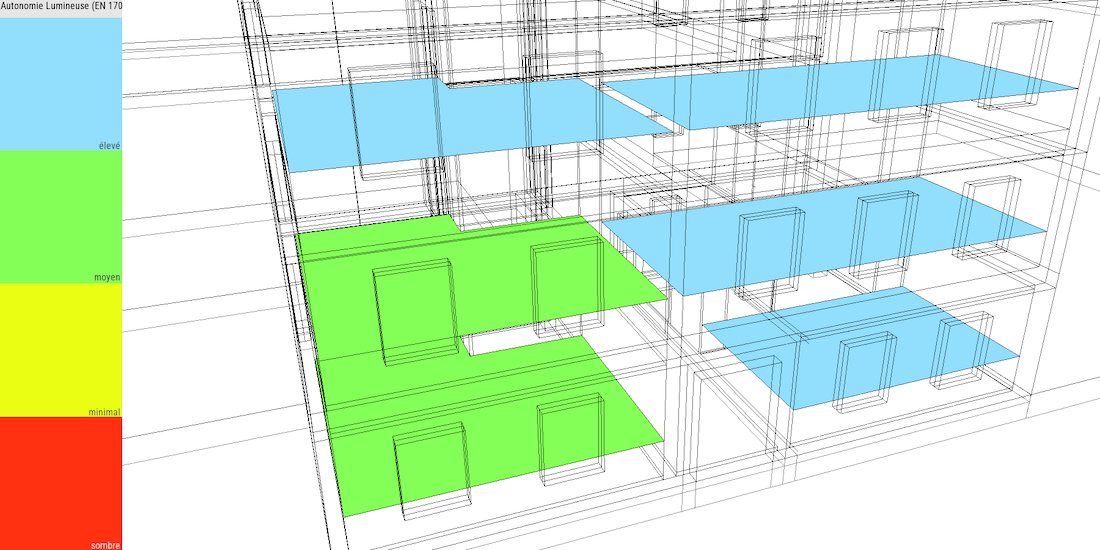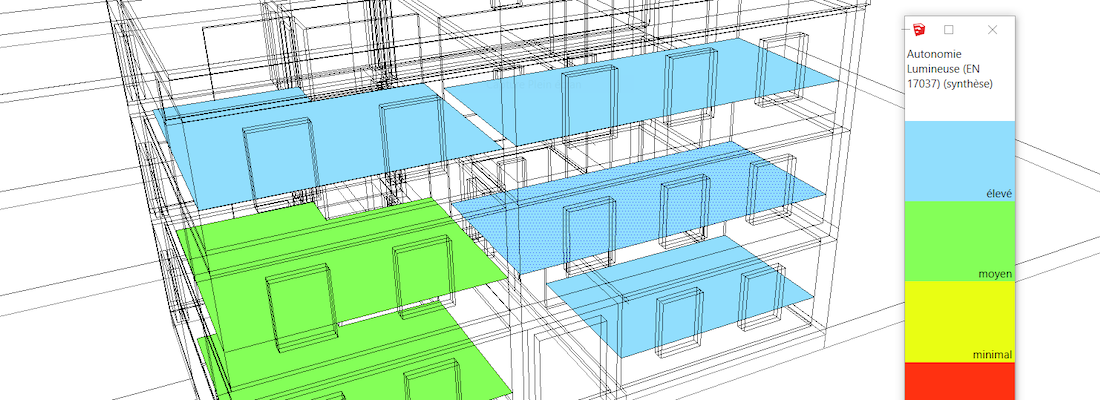
La norme EN 17037 (norme NF EN 17037 de décembre 2018, Lumière naturelle dans les bâtiments) propose au paragraphe B.3.3 une "méthode 2" pour mesurer l'apport en lumière naturelle dans un espace. Cette méthode correspond à un calcul de type autonomie lumineuse :
Cette extension est conçue pour suivre les recommandations de la norme d'origine :
Pour la variante britannique utilisant l'annexe "UK National Annex", voir l'extension dédiée Daylight Autonomy (EN 17037/UK)
Comme ce calcul est fondé sur les mêmes méthodes que les autres calculs d'autonomie lumineuse dans DL-Light, nous vous recommandons de vous familiariser avec le principe général de ce calcul. Voir les calculs d'autonomie lumineuse.
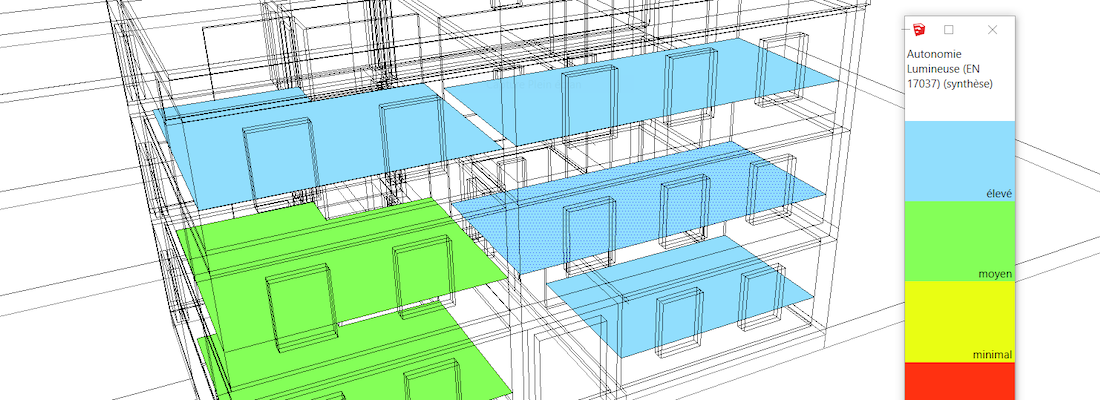
Ouvrir le modèle SketchUp. Consulter ces recommandations pour préparer le modèle.
Ouvrir la fenêtre Autonomie Lumineuse (EN 17037) depuis la barre
d'outils
![]() ou le menu
Extensions -> De Luminae -> Autonomie Lumineuse (EN 17037) ->
Activer l'extension
et saisir les paramètres du calcul.
ou le menu
Extensions -> De Luminae -> Autonomie Lumineuse (EN 17037) ->
Activer l'extension
et saisir les paramètres du calcul.
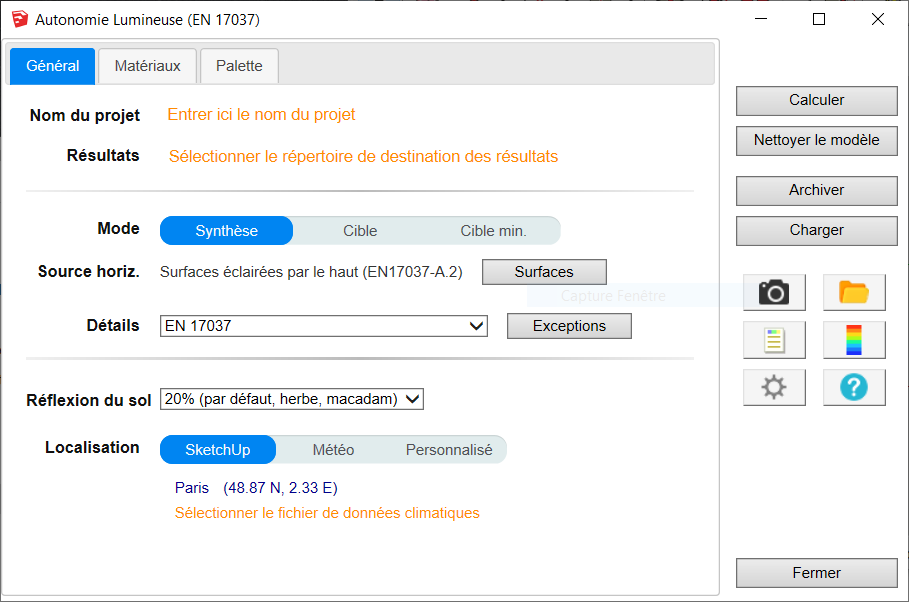
Signification des champs :
Nom du projet - Nom utilisé pour les exports et les fichiers de sortie. Le nom du modèle SketchUp est utilisé par défaut.
Résultats - Répertoire dans
lequel le modèle est exporté pour les calculs.
Lorsque les calculs sont démarrés la géométrie du modèle et les
fichiers de résultats sont placés dans le sous-répertoire
daylightautonomy_17037_output .
Pour les projets SketchUp stockés sur un disque réseau (Windows),
voir la page
Travailler sur une copie du modèle.
Mode - Sélection du mode de calcul :
Source horizontale - Sélection des surfaces dont l'éclairement est dû principalement à une source de lumière horizontale. Le bouton "Surfaces" ouvre une fenêtre affichant la liste des surfaces à éclairage horizontal. Cliquer sur une surface du modèle pour l'ajouter à la liste, cliquer sur la croix rouge pour la retirer.
Seules les surfaces de cette liste ont le critère d'éclairage horizontal. Les surfaces sélectionnées pour le calcul et ne faisant pas partie de cette liste sont considérées comme éclairées par une source de lumière verticale (cas général).
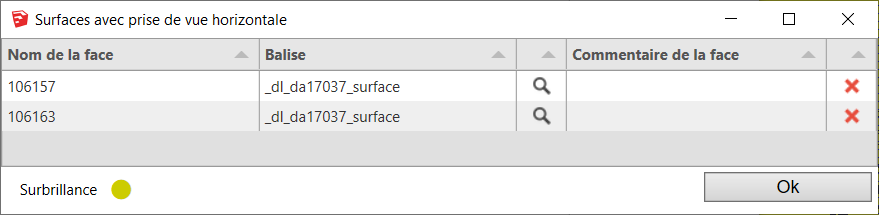
Détails - La sélection par défaut est la grille EN 17037 requise par la norme :
DL-Light permet de choisir :
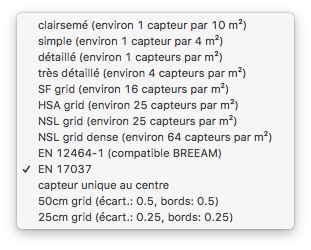
Voir la page sélection des capteurs pour plus d'informations sur les choix de capteurs proposés.
Réflexion du sol - Pourcentage de réflexion du sol, détermine la quantité de lumière réfléchie par le sol vers le modèle. Sélectionner une valeur dans la liste ou saisir une valeur personnalisée dans la fenêtre :
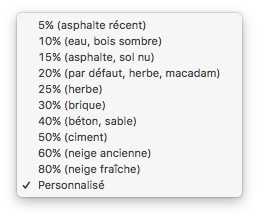
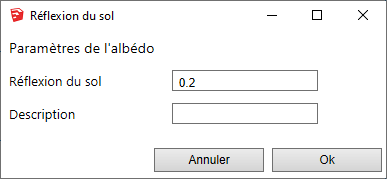
Localisation - Coordonnées de localisation du bâtiment. La localisation peut être celle du modèle SketchUp, celle du fichier météo ou une localisation personnalisée (cf fenêtre ci-dessous).
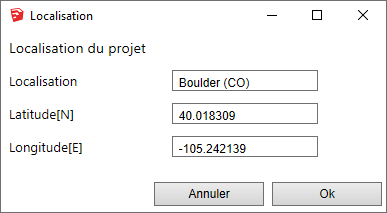
Météo - Sélection d'un fichier météo proche du site au format Energy Plus . Le fichier météo peut être sélectionné dans la liste fournie par DL-Light ou être téléchargé depuis Internet. Voir données météo pour plus de détails.
Définition des matériaux.
Chaque surface du projet interagit avec la lumière du jour du fait des caractéristiques optiques de son matériau de surface. Il est donc indispensable d'attribuer à chaque surface le bon matériau. Les caractéristiques des matériaux sont la réflectance et la transmittance visible. DL-Light fonctionne par balises (calques) : un matériau est attaché à une balise (calque) et toutes les surfaces de cete balise utilisent alors ce matériau.
L'onglet de choix des matériaux :
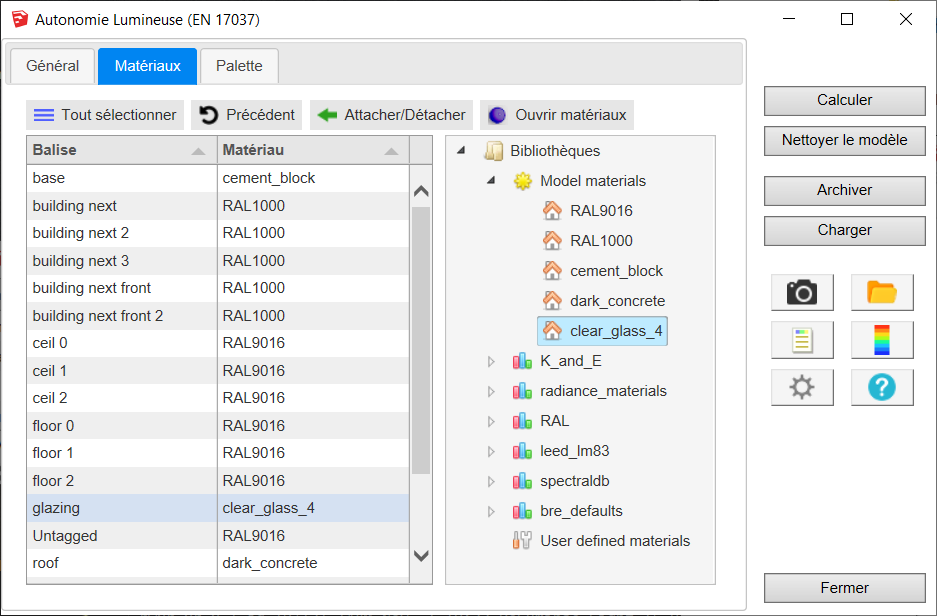
Le panneau Matériaux se compose de deux parties principales :
Pour attacher un matériau à une balise, sélectionner une ou plusieurs
balises dans la liste, sélectionner un matériau et cliquez sur
"Attacher/Détacher" .
Les modifications peuvent être annulées d'un coup avec le bouton
"Précédent".
La palette de fausses couleurs reprend les seuils de la norme. Il est possible de modifier les différentes couleurs.

Après la saisie des paramètres, sélectionner une ou plusieurs surfaces
et cliquer sur
calculer ou sur la barre d'outils
 pour lancer le calcul.
pour lancer le calcul.
Les vitrages étant conservés pour ce calcul, il peut être pratique
d'utiliser le dialogue de sélection des balises (calques).
 pour sélectionner les surfaces à calculer.
pour sélectionner les surfaces à calculer.
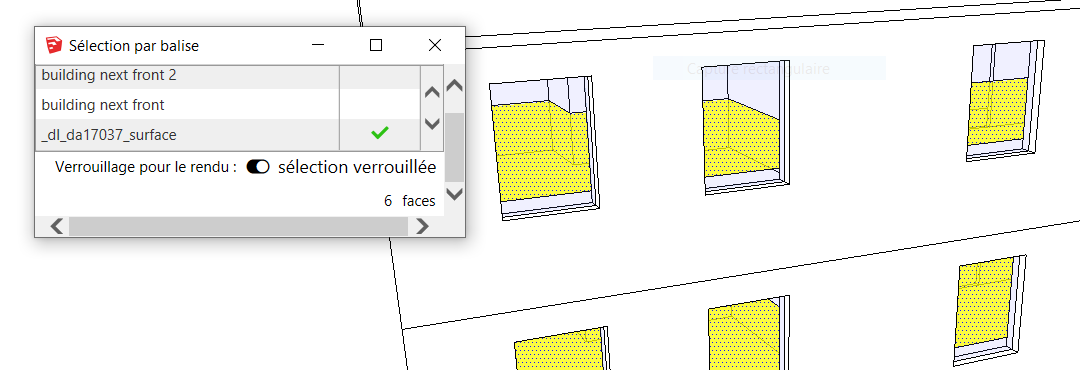
Le temps de calcul dépend de la taille du modèle, de sa complexité et du nombre de capteurs.
Lorsque le calcul est achevé, les résultats sont importés dans SketchUp. Les surfaces sélectionnées reçoivent une texture en fausses couleurs et la palette est affichée.
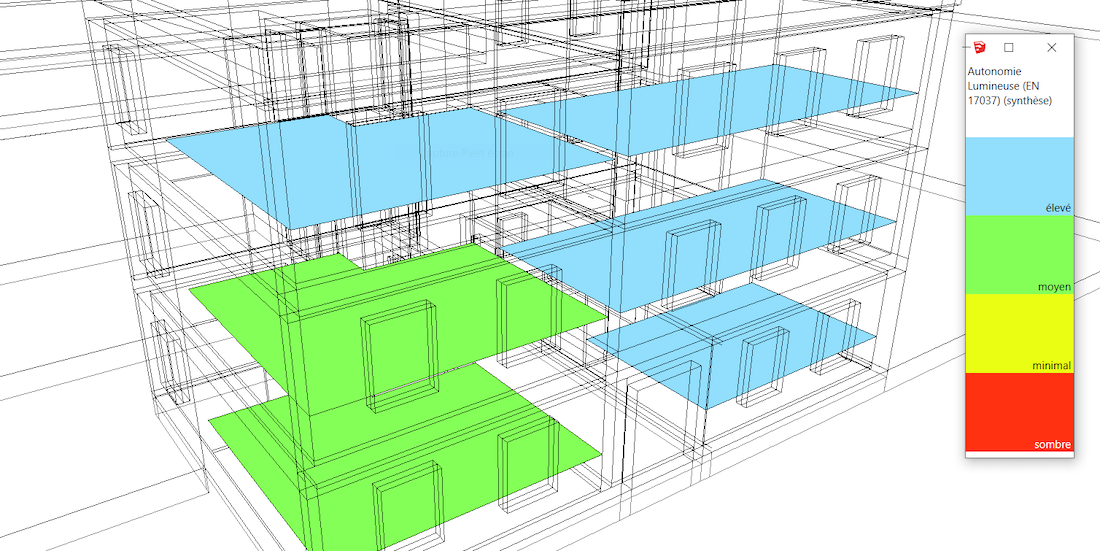
Les surfaces éclairées principalement par une source de lumière
horizontale reçoivent ce filigrane :

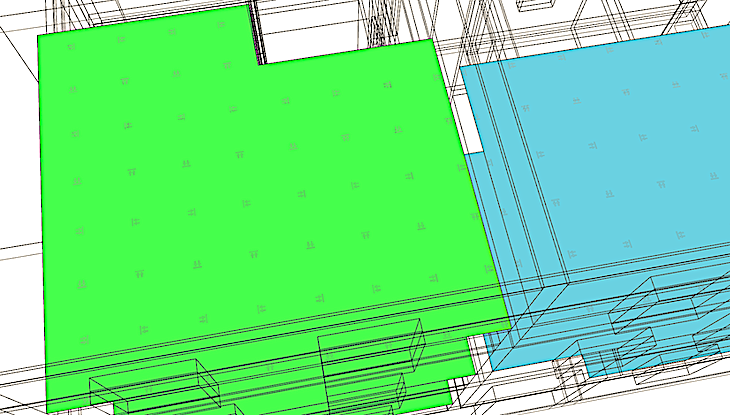
Analyse des résultats.
La fenêtre de rapport
 affiche la distribution des résultats sur la palette et un résumé
des paramètres de calcul.
affiche la distribution des résultats sur la palette et un résumé
des paramètres de calcul.
Présentation du rapport pour les modes synthèse, cible et cible minimale :
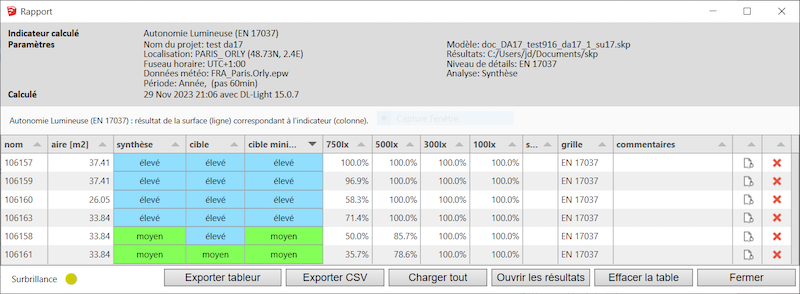
Afficher/Cacher les capteurs
![]() permet de lire les valeurs individuelles des capteurs directement
sur les surfaces. (Pour cette extension, les capteurs n'ont pas de
valeur spécifique et reprennent le résultat de la surface).
permet de lire les valeurs individuelles des capteurs directement
sur les surfaces. (Pour cette extension, les capteurs n'ont pas de
valeur spécifique et reprennent le résultat de la surface).
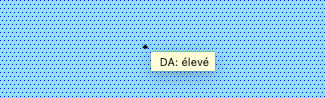
Réalisation de nouveaux calculs sur le modèle.
 .
.
DL-Light utilise un algorithme de cache des calculs. Celui-ci détecte automatiquement si une surface nécessite un recalcul ou si un résultat antérieur peut être réutilisé. Par défaut, le cache conserve les informations des 10 derniers calculs (valeur paramétrable dans les préférences).
Archivage des résultats.
DL-Light permet d'archiver l'intégralité des résultats d'un calcul : rapports, textures et étapes du calcul (exports radiances du modèle, fichier météo, ...). Cette archive peut être rechargée sur le modèle, sous réserve d'utiliser exactement le même modèle que lors du calcul.
Consulter la page Archivage des résultats pour davantage d'informations sur cette fonctionnalité.
Voir la page Comparaison des résultats pour plus d'informations sur la comparaison des archives.
Prise de vue.
Pour réaliser une image de la vue courante avec les résultats des
calculs, cliquer sur
 pour une image avec la palette, ou sur
pour une image avec la palette, ou sur
 pour une image sans palette. Le répertoire d'export de ces snapshots
peut être ouvert avec
pour une image sans palette. Le répertoire d'export de ces snapshots
peut être ouvert avec
 .
.
Cette option n'est pas supportée dans la version d'évaluation (voir
Informations sur la licence ).